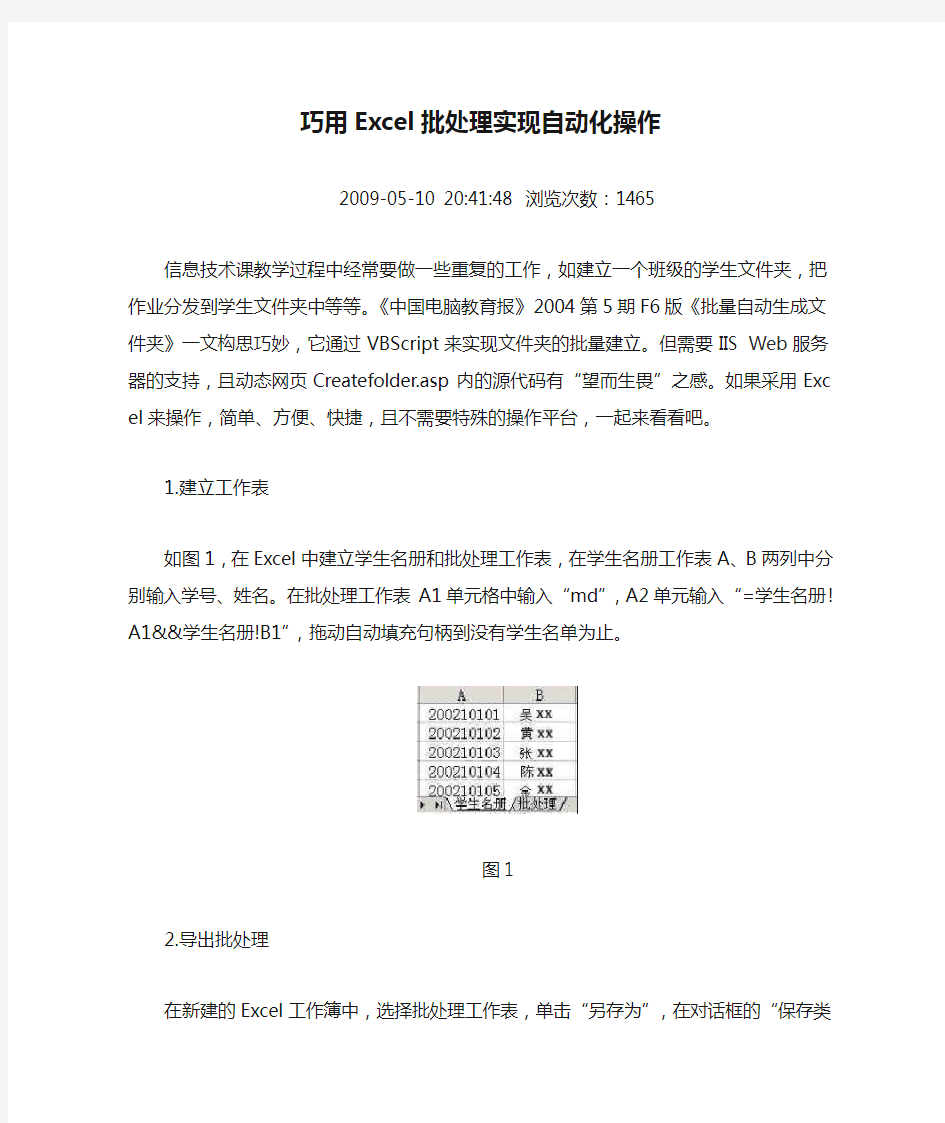
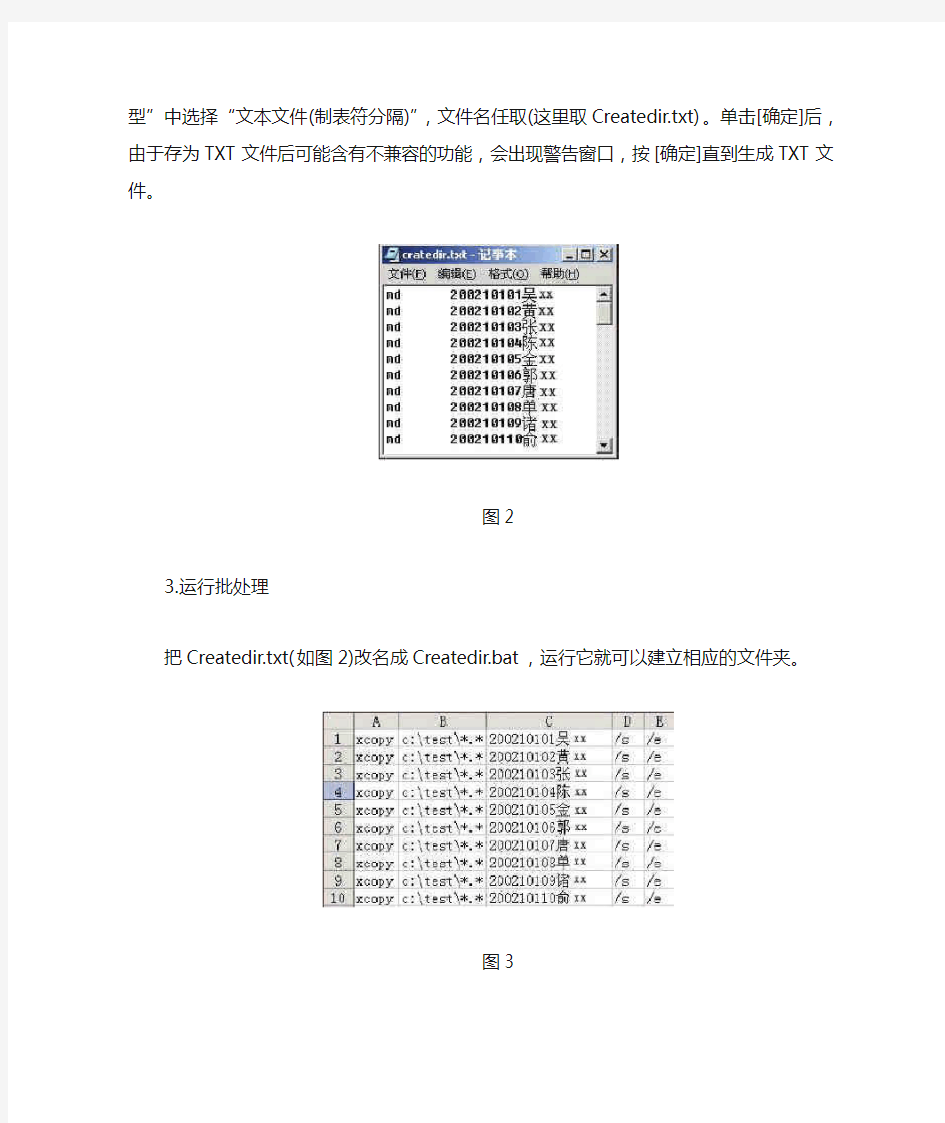
巧用Excel批处理实现自动化操作
2009-05-10 20:41:48 浏览次数:1465
信息技术课教学过程中经常要做一些重复的工作,如建立一个班级的学生文件夹,把作业分发到学生文件夹中等等。《中国电脑教育报》2004第5期F6版《批量自动生成文件夹》一文构思巧妙,它通过VBScript来实现文件夹的批量建立。但需要IIS Web服务器的支持,且动态网页Createfolder.asp内的源代码有“望而生畏”之感。如果采用Ex cel来操作,简单、方便、快捷,且不需要特殊的操作平台,一起来看看吧。
1.建立工作表
如图1,在Excel中建立学生名册和批处理工作表,在学生名册工作表A、B两列中分别输入学号、姓名。在批处理工作表A1单元格中输入“md”,A2单元输入“=学生名册!A1&&学生名册!B1”,拖动自动填充句柄到没有学生名单为止。
图1
2.导出批处理
在新建的Excel工作簿中,选择批处理工作表,单击“另存为”,在对话框的“保存类型”中选择“文本文件(制表符分隔)”,文件名任取(这里取Createdir.txt)。单击[确定]后,由于存为TXT文件后可能含有不兼容的功能,会出现警告窗口,按[确定]直到生成TXT文件。
图2
3.运行批处理
把Createdir.txt(如图2)改名成Createdir.bat,运行它就可以建立相应的文件夹。
图3
在实际操作中,我们可以把批处理命令中可变的量(如要建立的学生文件夹、要复制文件的目标学生文件夹)、不变的量(如上述中的命令md、命令参数)在Excel中各设为单独的一列,利用Excel的自动填充功能来实现重复操作,从而实现作业分发、上交等功能。图3所示就是把c:est下的作业(包含子文件夹和空子文件夹)复制到各考生文件夹。
如何批处理拷贝文件和文件夹 经常做数据备份的人很清楚,如果是少量数据或文件,简单复制即可,可是要是大量数据的话,再用这种方法,则费力费时,那么如何批处理拷贝文件和文件夹,可以用xcopy实现,例如: C:\>xcopy C:\ppt\*.* D:\ppt\ /s /e 这条命令的意思就是把C盘下的PPT文件夹全部拷贝到D盘 XCOPY 还有众多的功能,是加参数来完成的。上面的/s /e 参数的作用分别是把子目录和空目录都复制过去,一些使用举例和参数说明如下: 1、如只是单纯地复制E:\ 盘上所有文件到D:\ 盘上,就输入“ xcopy e:\*.* d: /s /h "就行啦!如果在复制过程中,你不要他复制文件啦!那就按键盘热键“Ctrl " +"Pause /break" 二个热键来中断复制。 2、如果想把E:\ 盘上所有文件复制到D:\盘上,分为今天复制一点,明天再接着复制一些,后天再接着复制一些。或者是某种原因上次没有复制完成,今天想接着复制。(这种情况是经常在复制文件中出现的)那可怎么办才好呢? 那就输入“ xcopy e:\*.* d: /s /h /d /y ”就行啦。他能查出那些文件是已经复制过去啦,那些文件还没有复制过去的。 3、当然我们也会碰到这种情况,一些文件我们已经修改过啦!网上面又有最新版本的啦。原来备份的那份文件我们要及时更新啦。那怎么才能同步更新呢?当然我们可以把最新的好份文件复制过去,这也是一种解决办法。 如果修改的文件有很多的,自己到时候也记不清楚那份文件是更新过的。这么多的原来备份的那份文件都要更新,都要复制过去,可不是件省力气的活,而且容易出错和一些文件被忘记啦! 那和上面一样也同样输入" xcopy e:\*.* d: /s /h /d /y "就行啦! 4、还有一种情况我们经常也碰到的,因为复制某个文件出错或者这个文件在使用中,而停止了复制工作,(比如,复制C 盘上的windows xp )我们这时候想跳过某个出错的文件和某个正在使用中文件而继续复制其他文件。 在多加入一个参数" /c "就是" xcopy e:\*.* d: /s /h /d /c /y "就行啦! 5、有时候我们想XCOPY 变为自动复制,并且复制完成后关闭电脑,可以建立一个批处理文件,新建文本文档,更名为XCOPY.BAT 当然扩展名原来是TXT 格式的要更名为BAT 在这个XCOPY.BAT 中输入xcopy e:\*.* d: /s /h /c /y shutdown -s 然后双击xcopy.bat 运行它,你这时候可以出去玩啦。电脑会自己复制备份完成文件然后自动关闭电脑。 XCOPY source [destination] 参数(如/s /e) source 指定要复制的文件。 destination 指定新文件的位置和/或名称。 /A 只复制有存档属性集的文件, 但不改变属性。 /M 只复制有存档属性集的文件, 并关闭存档属性。 /D:m-d-y 复制在指定日期或指定日期以后改变的文件。 如果没有提供日期,只复制那些源时间 比目标时间新的文件。 /EXCLUDE:file1[+file2][+file3]... 指定含有字符串的文件列表。如果有任何
电子表格练习题 1、创建学生成绩单 学生成绩单 1、操作程序说明 (1)启动Excel及汉字输入方法; (2)按试题容输入; (3)总评成绩必须是公式计算,总评成绩的算法是:平时成绩占10%、期中成绩占20%、期末成绩占70%; (4)按下列要求进行排版:标题为黑体、20号字、合并及居中、不加边框;列标题为居中对齐;正文加边框;“”一列分散对齐;备注中的容合并及居中,自动换行; (5)在C盘下创建文件夹,文件夹名为自己所抽取的技能现场号;把工作簿保存到自己创建的文件夹中,文件名为自己所抽取的技能现场号。
2、创建员工奖金表 好汉公司员工一季度奖金表 三、操作程序规定及说明 1、操作程序说明 (1)启动Excel及汉字输入方法; (2)按试题容输入; (3)手动输入公式计算平均每月 (4)按下列要求进行排版:标题为隶书、20号字、合并及居中、无边框;列标题为粗体、14号字、居中对齐;正文居中对齐、字体、字号为默认; (5)在C盘下创建文件夹,文件夹名为自己所抽取的技能现场号;把工作簿保存到自己创建的文件夹中,文件名为自己所抽取的技能现场号。
3、设置条件格式 三国学生成绩单 三、操作程序规定及说明 1、操作程序说明 (1)启动Excel 及汉字输入法; (2)按试题容输入工作表;平均成绩要求用公式计算; (3)按要求设置格式:标题为合并及居中、华文宋体、20号字、无边框;列标题采用华文行楷、16号字,居中对齐;行标志采用华文新、14号字、分散对齐,正文采用居中对齐方式,其它 正文采用默认格式;按要求设置条件格式:90分以上(含90分)的成绩显示成粗体、深蓝 色;60-90之间的(含60分,不含90分)显示绿色;低于60分的显示粗体、红色; (4)在C盘下创建文件夹,文件夹名为自己所抽取的技能现场号;把工作簿保存到自己创建的文件夹中,文件名为自己所抽取的技能现场号。
电子表格制作简易教程 考虑到咱们部门大多数人没有使用Excel 的相关经验,我在此写一点基础性的做表方法 和心得,做表老手就不用看了。 Excel 其软件 现在的Excel 软件分为微软旗下的“office Excel ”和中国国产的“WPS 表格”。两者大 同小异,且在我看来,WPS 系列软件是office 系列软件的山寨版。不过,我们也不得不承认,WPS 这个山寨货比office 好用。由于本人使用的是WPS 的版本,所以接下来的内容都是以WPS 表格制作为例的。 秘书处所做表的类型 秘书处的电子表只是运用了Excel 软件中非常基础的部分,因此个人认为是非常容易学 习的。我们所做的电子表和常见的数据类电子表不同,我们的多是信息类的表,例如“秘书处联系表”这种。这样以来,电子表的整个“函数”部分我们都不需要接触了,即 基本概念 1.单元格:打开Excel 软件,入眼的一个个格状物,便是一个一个的单元格。从一定的 程度上来讲,每个单元格都是可以看作是一个迷你的文档。 2.先选定后操作:微软几乎所有的软件都是“先选定,后操作”,例如,你要先选择你 要修改的文字,然后才能进行字体大小等等的调整。这一点看起来很傻很基础,但却非常非常重要,很多常做表的人都没有注意到这一点,使得操作更加复杂。 工具栏里的常用按键 ①字体,不解释。 ②字号,即字的大小。 ③字体加粗,多用在标题上。 ④居中,为了表格的美观,我们会让单元格内的内容放在整个单元格的正中间。不过这 个按键往往只能做到“水平居中”而不能“垂直居中”。垂直居中后面再讲。 ⑤自动换行,如图1-1,右边的“性别”二字使用了“自动换行”。在一个 单元格里,按“回车”键是没有换行效果的。很多新手会使用空格达到换行的 目的,这样会使表难以修改。 ⑥合并单元格,这是秘书处的电子表中最最常用的按键。用 法是拖黑多个单元格(即选定),然后点击此按钮(即操作)。如 图1-2,左边的“副部长”使用了“合并单元格”。灵活运用合并 单元格功能是使电子表排版美观的关键。 ⑦边框,后面再着重讲。 ⑧填充颜色,自行尝试。不太常用 ⑨字体颜色,不解释。 ① ② ③ ④ ⑤ ⑥ ⑦ ⑧ ⑨ 1-1 1-2
自动注册批处理文件的使用手册 为解决各渠道为用户升级时部件进行手动拷贝注册的苦恼,技术中心特推出ZLHIS+产品的自动拷贝与注册的批处理文件。做得不好之处,请大家及时反馈意见或建议。 从ZLHIS10.15.80开始,将ZLHIS10SP版部件分成以下几个目录: 1、APPSOFT目录 该目录下存放安装ZLHIS10时存放的部件,如:ZLHIS+.EXE,ZLSVRSTUDIO.EXE 等文件 2、APPSOFT\APPL Y目录 该目录下存放安装ZLHIS10时存放在APPL Y下的部件,如:ZL9BASEITEM.DLL,ZL9INEXSE.DLL等文件 3、APPSOFT\SYSTEM32目录 该目录下存放安装ZLHIS10时存放在系统目录下的部件,如:ZL9COMLIB.DLL,ZLHIS9APPTOOL.DLL等文件 自动注册批处理文件支持参数形式,如果不录入任何参数时,系统默认的ZLHIS10的安装目录为C:\APPSOFT;如果用户将ZLHIS10安装到其他盘符的目录下时,系统按用户所录入的路径进行拷贝与注册。 操作步骤: 1.将SP版的压缩文件从FTP上下载下来(如:ZLHIS10.15.80.EXE)。 2.双击SP压缩文件(如:ZLHIS10.15.80.EXE),系统将自动解压。(如:将ZLHIS10.15.80.EXE文件保存到d:\后,系统自动解压到d:\ZLHIS10.15.80\目录下, 该目录下将会出现APPSOFT目录与自动注册.BAT文件) 3.关闭本机所用的ZLHIS10程序 4.如果ZLHIS10的安装目录为c:\APPSOFT,双击自动注册.BA T,系统自动将部件拷贝到相应的目录下,并自动在安装目录下进行注册。 5.如果ZLHIS10的安装目录为d:\ZLHIS10\APPSOFT,请按以下步骤进行操作5.1 点击‘开始’菜单 5.2 点击‘运行’按钮,出现: 5.3此时录入CMD后,按回车键或点击落‘确定’按钮 5.4 出现:
第五章EXCEL 操作练习题 在 日常办公事务中,人们经常还需要处理一些数据报表和打印各种表格。表格处理软件(又称电子表格软件)就是帮助我们处理这些工作的有效工具。其中微软公司开发的EXCEL正是这种软件工具的优秀代表。该软件的最初版本是EXCEL 2.0于1987年由微软公司推出,后经不断改进、升级,于1995年推出了面向WINDOW95平台有EXCEL版,于1997年推出了EXCEL97。现在我们介绍的是EXCEL2000是微软办公套件OFFICE2000中重要组件之一。现国内用户一般所用的都是EXCEL2000中文版。 145
一、EXCEL主要有以下功能; 1.具有方便的制表功能,利用表格设计、数据组织、页面布局的调整和打印格式的设置,是一项很容易的工作。 2.提供简单易用的数据图表功能。用户可以在数据报表中嵌入图表,并使图表随着数据的修改而变化。 3.提供精巧的图形功能。用户可以利用绘图工具绘制各种图形,产生艺术字嵌入其它图形,从而得到漂亮的报表。 4.提供得心应手的数据分析工具。借助其内置有“分析工具库”用户可以方便地进行多种应用数据的分析和统 计。 146
练习1 EXCEL基本操作 一、练习目的 1.掌握EXCEL的启动 2.掌握EXCEL中单元格的复制和粘贴 二、练习内容 1. 练习启动和退出EXCEL 2. 利用快捷键CTRL+C和CTRL+V练习将一个单元格内容的复制到另一个单元格中。 3. 利用快捷键CTRL+C和CTRL+V练习将一个单元格内容的复制到几个不同的单元格中 练习2 EXCEL基本操作 一、练习目的 掌握EXCEL单元格的自动填充 二、练习内容 1. 完成横向表格的月份自动填充。 2. 成纵向表格的年份自动填充。 147
计算机一级Excel操作题训练 一、请在"考试项目"菜单上选择"电子表格软件使用"菜单项,完成下面的内容: (所有的电子表格文件都必须建立在指定的文件夹中。) 1. 打开工作簿文件EX1.XLS(内容如下),将工作表sheet1的A1:C1单元格合并为一个单元格,内容居中,计算"数量"列的"总计"项及"所占比例"列的内容(所占比例=数量/总计),将工作表命名为"人力资源情况表"。 2. 取"人力资源情况表"的"人员类型"列和"所占比例"列的单元格内容(不包括"总计"行),建立"分离型饼图",数据标志为"显示百分比",标题为"人力资源情况图",插入到表的A9:E29单元格区域内。 二、请在"考试项目"菜单上选择"电子表格软件使用"菜单项,完成下面的内容: (所有的电子表格文件都必须建立在指定的文件夹中。) 在考生文件夹下创建工作簿文件EX2.XLS,按要求在EX2.XLS中完成以下操作。 1. 在sheet1工作表中建立如下内容工作表,并用函数求出每人的全年工资,表格数据全部为紫色、19磅、居中放置,并自动调整行高和列宽,数值数据加美元货币符号,表格标题为绿色,合并居中,工作表命名为"工资表"。 2. 将工资表复制为一个名为"排序"的新工作表,在"排序"工作表中,按全年工资从高到低排序,全年工资相同时按10~12月工资从大到小排,结果保存在EX2.XLS中。 3. 将工资表复制为一张新工作表,并为此表数据创建"簇状柱形图",横坐标为"各季度",图例为"姓名",工作表名为"图表",图表标题为"工资图表"。结果保存在EX2.XLS中。 三、请在"考试项目"菜单上选择"电子表格软件使用"菜单项,完成下面的内容: (所有的电子表格文件都必须建立在指定的文件夹中。) 在考生文件夹下创建工作簿文件EX3.XLS,按要求在EX3.XLS中完成以下操作: 1. 在sheet1工作表中建立如下内容的工作表,并用公式求出每人的月平均工资,并为其添加人民币符号,全表数据15磅、居中,行高22,列宽15。标题倾斜加下划线、合并居中。工作表命名为"工资表"。
如何制作电子表格 1 、打开EXCL电子表格程序 2、页面设置 单击文件→页面设置→选纸张,设置纸张大小→选页边距,设置上、下、左、右,横向或纵向→单击确定。 3、设置好页面就会有虚线框出现——你在虚线框内编辑——不要超出虚线框外——不然超出部分打印不出来的——第一行一般都是标题行——从第二行或者第三行开始——输入你的资料,不论有多少列,都必须在虚线框内 4、输入完毕后→选中表格内容(标题行一般不选,因为它不需要边框)→点菜单栏“格式”→单元格→边框→外边框——这是为你输入的内容设置边框——还可以在单元格对话框里设置“对齐”方式——一般水平和垂直都设为居中或常规。 注:想要对表格设置的格式几乎都是“格式”菜单里的“单元格”对话框里,你自己打开看看,练习练习就晓得它们的用途了。 * 制作表格更轻松让系统自动生成表头的方法。 当我们制作的表格有好多页的时候(如成绩统计表等),为便于观看,最好是每一页都添加一个相同的表头。如果表格文件页数很少,通过手工的方法就可以很容易地实现。但当一个表格文件多达数十页的时候,再一个一个地逐页添加,不仅费事,还容易出错。那么,有没有办法让系统自动生成呢? 1. 在Word 2003中 打开Word 2003表格文档,选中第一页表的表头,然后点击“表格→标题行重复”。假如表头有两行内容,选中开头两行,这样,在后面的每一页,都会将这两行的内容作为表头。 2.在Excel 2003中 (1)打开Excel表格文档,点击“文件→页面设置”。 (2)在调出的“页面设置”对话框中,选择“工作表”选项卡,在“顶端标题行”栏中输入表头行号,其中,“$1”表示第1行,“$1:$2”表示第1、2行。本例中设置为“$1:$2”,打印出来的每页表格便都有同第1、2两行同样内容的表头。
Excel电子表格试题 一、单项选择题 1.在保存新建的Excel2010工作簿的操作过程中,默认的工作簿文件名是()。 A.工作簿1 B.工作表1 C.文档1 D.电子表格1 2.Excel启动后,系统默认打开的工作表数目是()个。 A.2 B.3 C.4 D.5 3.如果当前工作簿有4个工作表,此时再插入一个工作表,其默认的工作表名为()。 A.Sheet4 B.Sheet(4) C.Sheet5 D.Sheet(5) 4.对工作表进行添加或删除、复制、重命名等操作后()。 A.无法撤消 B.可以撤消 C.删除不能撤消,其它可以撤消 D.重命名可以撤消,其它不能撤消 5.Excel2010文件的扩展名为()。 A.xcel B.exls C.xlsx D.exlx 6.工作表是由()行构成。 A.1048576 B.16384 C.65535 D.256 7.一张工作表是由()列构成。 A.1048576 B.16384 C.65535 D.256 8.第3行第4列的单元格名字是()。 A.C4 B.C3 C.E3 D.E4 9.要想复制工作表,可按住()键不放,使用鼠标拖动标签。 A.Alt B.Ctrl C.Shift D.Esc 10.在Excel中,输入系统当前日期的快捷键是()。 A.Ctrl+; B.Ctrl+Shif+; C.Shift+; D.Shift+Alt+; 11.输入系统当前时间的快捷键是()。 A.Ctrl+; B.Ctrl+Shif+; C.Shift+; D.Shift+Alt+; 12.在Excel2010中,活动工作表有()个。 A.1 B.2 C.3 D.4
@echo off setlocal enabledelayedexpansion call:del30 "e:\admin" goto :eof :del30 call:getdate date call:date2day date pushd "%~1" if /i not "!cd!"=="%~f1" exit /b 1 for /f "delims=" %%i in ('dir /a:-d /b') do ( set "datei=%%~ti" call:getdate datei call:date2day datei set /a "date30=!date.num!-30" if !datei.num! lss !date30! del /f "%%i" ) exit /b 0 :date2day set /a "%~1.num=0" set /a "%~1.num+=(!%~1.y!-1)*365+(!%~1.y!-1)/4-(!%~1.y!-1)/100+(!%~1.y!-1)/400" set /a "d=28+^!(!%~1.y!%%4)-^!(!%~1.y!%%100)+^!(!%~1.y!%%400)" set /a "m=0" for %%i in (31 !d! 31 30 31 30 31 31 30 31 30 31) do ( set /a "m+=1" if !%~1.m! gtr !m! set /a "%~1.num+=%%i" ) set /a "%~1.num+=!%~1.d!" exit /b :getdate set "%~1.y=!%~1:~0,4!" set "%~1.m=!%~1:~5,2!" set "%~1.d=!%~1:~8,2!" set /a "%~1.y=10000!%~1.y!%%10000" set /a "%~1.m=10000!%~1.m!%%10000" set /a "%~1.d=10000!%~1.d!%%10000" exit /b 注:复制以上代码到TXT文档编辑为BA T即可。红色字体表示天数,蓝色为地址。 用ntbackup加Windows任务计划来实现自动删30天(30天为例,可根据实际情况更改)。方法跟用ntbackup加Windows任务计划来实现自动备份一样。
数据处理软件Excel (xls)操作题 第一组打开文件“1.XLS”,完成如下操作。 1、删除表格的最后三行(全部删除)。 2、将第1列的列宽设置为‘10’;将第1行行高设置为‘25’。 进入做题环境 第二组打开文件“2.XLS”,完成如下操作。 1、将数学,英语及计算机各列宽度设置为9;把第1行的行高设置为25。 2、将每个人的各科成绩用“SUM”函数求和,并填入到相应的单元格里。 进入做题环境 第三组打开文件“3.XLS”,完成如下操作。 1.在“英语”和“数学”之间增加“计算机”列,成绩分别为92,89,90,88,79。 2.将各科成绩用“MAX”函数求出最高分,填入到相应的单元格里。 进入做题环境 第四组打开文件“4.XLS”,完成如下操作。 1、在职称与基本工资之间插入“教龄”列。 2、并将每位教师“年龄”列的值减20填入到相应的“教龄”列 进入做题环境 第五题:打开文件“5.XLS”,完成如下操作。 1、在“计算机”列后增加“总分”列。 2、用“SUM”函数计算出每位学生的总分,并填入到相应的单元格里。进入做题环境 第六题: 打开文件“6.XLS”,完成如下操作。 1、用函数算出电视机A和电视机B的平均价格,填入到相应的单元格里2,将第1列的列宽设置为‘10’;将第1行行高设置为‘25’。 进入做题环境 第七题: 打开文件“7.XLS”,完成如下操作。 1) 将工作表sheet1的A1:D1单元格合并为一个单元格,内容居中; 2)算"学生均值"行,(学生均值=贷款金额/学生人数,保留小数点后两位) 3)将工作表命名为"助学贷款发放情况表"。 进入做题环境
Excel上机操作练习题 第1题建立一工作簿,并作如下操作 1.在Sheet工作表中输入如下内容: 在A1单元格中输入:中华人民共和国 以数字字符的形式在B1单元格中输入:88888888 在A2单元格中输入:12345678912345 在A3单元格中输入:2001年12月12日 用智能填充数据的方法向A4至G4单元格中输入: 星期日,星期一,星期二,星期三,星期四,星期五,星期六 先定义填充序列:车间一、车间二、车间三、……、车间七,向A5至G5单元格中 输入: 车间一、车间二、车间三、……、车间七 利用智能填充数据的方法向A6至F6单元格中输入等比系列数据:6、24、96、384、1536。 2.将新建立的工作簿以文件名:操作1,保存在用户文件夹下。 第2题打开“操作1”工作簿,并作如下操作 1.将“Sheet1”工作表更名为“操作1” 2.将“Sheet2”和“Sheet3”定义成一个工作组,并将该工作组复制到该工作簿中 3.将“Sheet2(2)”移动到“Sheet2”之前 4.新建一工作簿并以文件名:操作2,保存在用户文件夹下。 5.将“操作1”工作簿中的“Sheet3”和“Sheet3(2)”复制到“操作2”工作簿中。 6.在“操作1”工作簿中的“Sheet3”之前插入一工作表,并命名为“操作2” 7.将“操作2”工作表水平分割成两个工作表 8.将“操作2”工作表垂直分割成两个工作表 9.将“操作1”工作簿更名为“操作3”保存在用户文件夹下。 第3题打开“操作3”工作簿,并作如下操作 1.取消“操作2”工作表水平和垂直分割 2.置“操作1”工作表为当前 3.将A1单元格中内容复制到H1单元格中
Excel电子表格 选择题自测 1.Excel广泛应用于. A.统计分析、财务管理分析、股票分析和经济、行政管理等各个方面 B.工业设计、机械制造、建筑工程 C.多媒体制作 D.美术设计、装潢、图片制作等各个方面 2.在Excel中,工作簿是指。 A.操作系统 B.不能有若干类型的表格共存的单一电子表格 C.图表 D.在Excel环境中用来存储和处理工作数据的文件 3.Excel文档的默认文件扩展名为. A..xml B..txt C..xls D..doc 4.对于新安装的Excel,一个新建的工作簿默认具有个工作表。 A.1 B.2 C.3 D.255 5.在Excel中,单元格地址是指. A.每一个单元格 B.每一个单元格的大小 C.单元格所在的工作表 D.单元格在工作表中的位置 6.在Excel中.把鼠标指向被选中单元格边框.当指针变成箭头时.拖动鼠标到目标单元格时,将完成操作. A.删除 B.移动 C.自动填充 D.复制 7.在Excel中,有关行高的表述,下面说法中错误的是。 A.整行的高度是一样的 B.在不调整行高的情况下,系统默认设置行高自动以本行中最高的字符为准 C.行增高时,该行各单元格中的字符也随之自动增高 D.一次可以调整多行的行高 8.在Excel工作表中,操作可以删除工作表D列。 A.单击列号D,按Del键
B.单击列号D,选择“编辑”菜单下的“删除” C.单击列号D,选择工具条上的“剪切”按钮 D.单击列号D,选择“编辑”菜单下的“清除”→“全部” 9.在Excel工作表的单元格中,如想输入数字字符串070615(例如学号),则应输入。 A.00070615 B.070615. C.070615 D.070615 10.在Excel中.形式不符合日期格式. A."10/15/04" B."15-OCT-04" C."2004/10/15" D."10-15-04" 11.在Excel工作簿中,要同时选择多个不相邻的工作表,可以在按住键的同时依次单击各个工作表的标签。 A.Tab B. Alt C. Shift D.Ctrl 12.在Excel工作表中,当前单元格只能是. A.单元格指针选定的1个 B.选中的一行 C.选中的一列 D.选中的区域 13.在Excel中,给当前单元格输入数值型数据时,默认为。 A.居中 B.左对齐 C.右对齐 D.随机 14.如要改变Excel工作表的打印方向(如横向),可使用命令。 A.“格式”菜单中的“工作表” B.“文件”菜单中的“打印区域” C.“文件”菜单中的“页面设置” D.“插入”菜单中的“工作表” 15.在Excel中,对单元格“$D$2”的引用是。 A.绝对引用 B.相对引用 C.一般引用 D.混合引用 16.在Excel中,将3、4两行选定,然后进行插入行操作,下面正确的表述是。 A.在行号2和3之间插入两个空行 B.在行号3和4之间插入两个空行 C.在行号4和5之间插入两个空行 D.在行号3和4之间插入一个空行 17.不能输入到Excel工作表的单元格中。 A.="20,12" B.=20,12 C.20,12 D.Sheet2!Al+12 18.使用坐标$D$l引用工作表D列第1行的单元格,这称为对单元格坐标的。
特殊命令 if goto choice for是批处理文件中比较高级的命令,如果这几个你用得很熟练,你就是批处理文件的专家啦。 一、if 是条件语句,用来判断是否符合规定的条件,从而决定执行不同的命令。有三种格式: 1、if [not] "参数" == "字符串" 待执行的命令 参数如果等于(not表示不等,下同)指定的字符串,则条件成立,运行命令,否则运行下一句。 例:if "%1"=="a" format a: ==== if 的命令行帮助中关于此点的描述为: IF [NOT] string1==string2 command 在此有以下几点需要注意: 1. 包含字符串的双引号不是语法所必须的, 而只是习惯上使用的一种"防空"字符 2. string1 未必是参数, 它也可以是环境变量, 循环变量以及其他字符串常量或变量 3. command 不是语法所必须的, string2 后跟一个空格就可以构成一个有效的命令行 ============================= 2、if [not] exist [路径\]文件名待执行的命令 如果有指定的文件,则条件成立,运行命令,否则运行下一句。 如: if exist c:\config.sys type c:\config.sys 表示如果存在c:\config.sys文件,则显示它的内容。 ****** 注******** 也可以使用以下的用法: if exist command
device 是指DOS系统中已加载的设备, 在win98下通常有: AUX, PRN, CON, NUL COM1, COM2, COM3, COM4 LPT1, LPT2, LPT3, LPT4 XMSXXXX0, EMMXXXX0 A: B: C: ..., CLOCK$, CONFIG$, DblBuff$, IFS$HLP$ 具体的内容会因硬软件环境的不同而略有差异, 使用这些设备名称时, 需要保证以下三点: 1. 该设备确实存在(由软件虚拟的设备除外) 2. 该设备驱动程序已加载(aux, prn等标准设备由系统缺省定义) 3. 该设备已准备好(主要是指a: b: ..., com1..., lpt1...等) 可通过命令mem/d | find "device" /i 来检阅你的系统中所加载的设备 另外, 在DOS系统中, 设备也被认为是一种特殊的文件, 而文件也可以称作字符设备; 因为设备(device)与文件都是使用句柄(handle)来管理的, 句柄就是名字, 类似于文件名, 只不过句柄不是应用于磁盘管理, 而是应用于内存管理而已, 所谓设备加载也即指在内存中为其分配可引用的句柄. ================================== 3、if errorlevel 待执行的命令 很多DOS程序在运行结束后会返回一个数字值用来表示程序运行的结果(或者状态),通过if errorlevel命令可以判断程序的返回值,根据不同的返回值来决定执行不同的命令(返回值必须按照从大到小的顺序排列)。如果返回值等于指定的数字,则条件成立,运行命令,否则运行下一句。 如if errorlevel 2 goto x2 ==== 注=========== 返回值从大到小的顺序排列不是必须的, 而只是执行命令为goto 时的习惯用法, 当使用
E x c e l操作题操作步骤 及参考答案 集团文件版本号:(M928-T898-M248-WU2669-I2896-DQ586-M1988)
EXCEL操作题参考答案及操作步骤 1、Excel操作题1“成绩表”,请按下列步骤进行操作: 第1步:在第一个工作表中将:“A1”:“H1”区域中单元格的行高设置为“28” 操作步骤:选中“A1”:“H1”格式行行高按要求输入相应的值确定 第2步:在第一个工作表中在“H2”:“H9”区域中添加颜色为“红”的外边框 操作步骤:选中“H2”:“H9”格式单元格边框 按要求选择颜色单击外边框确定 第3步:在第一个工作表中在:“G3”单元格内输入公式如:=SUM(A1,B1)“=SUM(C3:F3)” 操作步骤:单击G3单元格输入公式“=SUM(C3:F3)” 第4步:在第一个工作表中在:“H4”单元格内输入文本“补考” 操作步骤:单击H4单元格输入文本“补考” 第5步:把工作薄中第“1”个工作表改名为“成绩表” 右击工作表名“sheet1 ”重命名按要求输入“成绩表”2、Excel操作题2“邵阳市中小学校在校学生数”,请按下列步骤进行操作: 第1步:在第一个工作表中在:“A2”:“D2”单元格中单元的字体颜色设置为“红”
操作步骤:选中“A2”:“D2”格式单元格字体 按要求选择颜色确定 第2步:在第一个工作表中将:“B1”:“D1”区域中单元格的列宽设置为“12” 操作步骤:选中“B1”:“D1”格式列列宽按要求输入相应的值确定 第3步:在第一个工作表中在“B3”:“D7”区域中设置水平“居中”对齐,垂直“居中” 操作步骤:选中“B3”:“D7”格式单元格对齐 进行相应的设置确定 第4步:在第一个工作表中在:“A8”单元格内输入文本“年平均数” 操作步骤:单击A8单元格输入文本“年平均数” 第5步:在第一个工作表中在:“B8”单元格内输入公式如:=SUM(A1,B1)“=AVERAGE(B3:B7)” 操作步骤:单击B8单元格输入公式“=AVERAGE(B3:B7)” 3、Excel操作题3“2015年第53届世乒赛混双决赛比分”,请按下列步骤进行操作: 第1步:在第一个工作表中将:“A1”:“F1”区域中单元格的行高设置为“35” 操作步骤:选中“A1”:“F1”格式行行高按要求输入相应的值确定
Excel 2010电子表格练习题 一、判断题 1、在Excel 2010中,系统默认的工作表的个数是3个。( ) 2、在Excel 2010中,单元格的数目是256*65536个。() 3、在利用Int函数进行运算时,Int(-3.14)=-4 ( ) 4、在Excel 2010中,“清除”功能和“删除”功能是相同的。() 5、在Excel 2010中,利用“文件”选项卡下的“另存为”,可以为工作表sheet1改名。( ) 6、在Excel 2010中,进行“排序”操作时,可以利用大小、字母和笔画排序。() 7、在Excel 2010算术运算符、文本运算符、比较运算符中,优先级最高的是算术运算符。() 8、在Excel 2010的某个单元格中,输入=3*2^2-6/2,按回车后,结果为9。() 9、在Excel 2010的某个单元格中,既可以输入文字,也可以插入图片。() 10、退出Excel 2010 可以使用ALT+F4组合键。() 二、选择题 1、在Excel 2010 中,系统默认的工作簿的名称是( )。 A) 文档1,文档2…B) BOOK1,BOOK2…C) 工作簿1,工作簿2…D) sheet1,sheet2… 2、用户在Excel工作表中输入日期,不符合日期格式的数据是()。 A)10-01-99 B)01-OCT-99 C)1999/10/01 D)"0/01/99" 3、非当前工作表Sheet2的A4单元格地址应表示为()。 A)Sheet2:A4 B)Sheet2\A4 C)A4!Sheet2 D)Sheet2!A4 4、若在A2单元格中输入"=8^2",则显示结果为()。 A)16 B)64 C)=8^2 D)8^2 5、在Excel 2010的单元格中,出现“######”这样的符号, 则需要() A)删除这些符号B)调整单元格宽度 C)删除该单元格D) 重新输入数据 6、在EXCEL2010中,()函数可以实现数据的平均值计算。 A)SUM B)INT C)AVERAGE D)SQRT 7、在Excel 2010中文档使用的默认扩展名为( )。
第5章制作电子表格(Excel 2003) 5.1单选题 1.Excel文件的扩展名是()。 A.txt B. xls C.doc D.wps 2.Excel是一种()软件。 A.系统 B.文字处理C.应用D.演示文稿3.Excel工作表编辑栏中的名称框显示的是()。 A.当前单元格的内容B.单元格区域的地址名字 C.单元格区域的内容D.当前单元格的地址名字 4.当鼠标划过Excel工作表的工作区时,鼠标指针的形状是()。 A.“ ”形B.“ ”形 C.空心“十字”形 D.“ ”形 5.在Exce1 2003操作中,选定单元格时,可选定连续区域或不连续区域单元格,其中有一当前单元格,它是以()标识的。 A.黑底色B.粗黑边框C.高亮度条D.亮白色 6.单元格的格式()。 A.一旦确定,将不能改变 B.随时都能改变 C.根据输入数据的格式而定,不可随意改变 D.更改后将不能改变 7.在单元格中输入数字字符300100(邮政编码)时,应输入()。 A.300100 B.” 300100” C.’300100 D.300100’ 8.单元格地址R6C5表示的是()。 A.G7 B.E6 C.G6 D.F6 9.单元格地址E6表示的是()。 A.第7列的单元格B.第6行第5列相交处的单元格 C.5行6列相交处的单元格 D.第6行的单元格 10.一个新工作簿默认有()个工作表。 A.多个B.3 C.2 D.16 11.Excel编辑栏中的“×”按钮的含义是()。 A.不能接收数学公式B.确认输入的数据或公式 C.取消输入的数据或公式D.无意义 12.Excel编辑栏中的“=”的含义是()。 A.确认按钮B.等号按钮
1 建bat文件自动执行复制,删除命令。 例1:以下是复制cd.dll文件至windows\system32的bat文件内容: copy cd.dll %windir%\system32 例2:下面一行是卸载windows\system32目录中的cd.dll,即把上面复制的文件删除:del %windir%\system32\cd.dll 例3:删除download文件夹中的文件,例子如下: del C:\DOWNLOAD\*.* [注意]:这里的del命令只能删文件,不能删文件夹。要删除文件夹得用rd命令,如下:rd Filemon 这里filemon文件夹和该bat文件在同一目录下,就省去具体路径了。但rd只能删除空文件夹. 要删除文件夹及其里面的所有子目录和文件,用rd命令带/s /q参数, /s参数表示删除该文件夹及其下面的子目录和文件 /q参数表示,不需要确认 范例如下: rd 123 /s /q 2 创建文件夹 例:在E:\My documents下面一次创建3个新文件夹:Newfolder1,Newfolder2,Newfolder3 @echo off md "E:\My documents\Newfolder1" md "E:\My documents\Newfolder2" md "E:\My documents\Newfolder3" 3 执行程序,打开文件
例1:执行C盘下的WinWord.exe程序 start C:\WinWord.exe 例2:用某个程序打开某个文件,如用TheWorld.exe打开一个htm文件 start d:\TheWorld\TheWorld.EXE C:\我有一个恋爱.htm [注意]:不论是程序或文件路径中含有空格,都必须用引号括起来: start d:\TheWorld\TheWorld.EXE "e:\My documents\我有一个恋爱.htm" 所有程序中的引号不能是全角的,必须用半角的格式,所以输入引号前最好关闭汉字输入系统 XCOPY 还有众多的功能,是加参数来完成的。上面的/s /e 参数的作用分别是把子目录和空目录都复制过去,一些使用举例和参数说明如下: 1、如只是单纯地复制E:\ 盘上所有文件到D:\ 盘上,就输入“xcopy e:\*.* d: /s /h "就行啦!如果在复制过程中,你不要他复制文件啦!那就按键盘热键“Ctrl " +"Pause /break" 二个热键来中断复制。 2、如果想把E:\ 盘上所有文件复制到D:\盘上,分为今天复制一点,明天再接着复制一些,后天再接着复制一些。或者是某种原因上次没有复制完成,今天想接着复制。(这种情况是经常在复制文件中出现的)那可怎么办才好呢? 那就输入“xcopy e:\*.* d: /s /h /d /y ”就行啦。他能查出那些文件是已经复制过去啦,那些文件还没有复制过去的。 3、当然我们也会碰到这种情况,一些文件我们已经修改过啦!网上面又有最新版本的啦。原来备份的那份文件我们要及时更新啦。那怎么才能同步更新呢?当然我们可以把最新的好份文件复制过去,这也是一种解决办法。 如果修改的文件有很多的,自己到时候也记不清楚那份文件是更新过的。这么多的原来备份的那份文件都要更新,都要复制过去,可不是件省力气的活,而且容易出错和一些文件被忘记啦! 那和上面一样也同样输入" xcopy e:\*.* d: /s /h /d /y "就行啦! 4、还有一种情况我们经常也碰到的,因为复制某个文件出错或者这个文件在使用中,而停止了复制工作,(比如,复制C 盘上的windows xp )我们这时候想跳过某个出错的文件和某个正在使用中文件而继续复制其他文件。 在多加入一个参数" /c "就是" xcopy e:\*.* d: /s /h /d /c /y "就行啦! 5、有时候我们想XCOPY 变为自动复制,并且复制完成后关闭电脑,可以建立一个批处理文件,新建文本文档,更名为XCOPY.BAT 当然扩展名原来是TXT 格式的要更名为BAT 在这个XCOPY.BAT 中输入
电子表格软件EXCEL复习题 一、单选题: 1、在Excel中,关于“删除”和“清除”的正确叙述是 ( ) A.删除指定区域是将该区域中的数据连同单元格一起从工作表中删除;清除指定区域仅清除该区域中的数据而单元格本身仍保留. B.删除的内容不可以恢复,清除的内容可以恢复. C.删除和清除均不移动单元格本身,但删除操作将原单元格清空;而清除操作将原单元格中内容变为0 D.DEL键的功能相当于删除命令 2、某公式中引用了一组单元格:(C3:D7,A2,F1),该公式引用的单元格总数为( ) A、4 B、8 C、12 D、16 3、在单元格中输入公式时,输入的第一个符号是 ( ) A、= B、+ C、- D、$ 4、对一含标题行的工作表进行排序,当在"排序"对话框中的"当前数据清单"框中选择"没有标题行"选项按钮时,该标题行 ( ) A、将参加排序 B、将不参加排序 C、位置位置总在第一行 D、位置位置总在倒数第一行 5、Microsoft Excel 中,当使用错误的参数或运算对象类型时,或者当自动更正公式功能不能更正公式时,将产生错误值 ( ) A. #####! B. #Div/0! C. #Name? D. #VALUE! 6、在Excel中,关于“筛选”的正确叙述是 ( ) A.自动筛选和高级筛选都可以将结果筛选至另外的区域中. B.执行高级筛选前必须在另外的区域中给出筛选条件. C.自动筛选的条件只能是一个,高级筛选的条件可以是多个. D.如果所选条件出现在多列中,并且条件间有与的关系,必须使用高级筛选. 7、在EXCEL中,函数SUM(A1:A4)等价于 ( ) A、SUM(A1*A4) B、SUM(A1+A4) C、SUM(A1/A4) D、SUM(A1+A2+A3+A4) 8、在Excel中,用Shift或Ctrl选择多个单元格后,活动单元格的数目是( ) A.一个单元格B.所选的单元格总数C.所选单元格的区域数 D.用户自定义的个数 9、 Excel文件的后缀是 ( ) A、 *.xls B、 *.xsl C、 *.xlw D、 *.doc 10、在Excel的工作表中,每个单元格都有其固定的地址,如"A5"表示:( ) A、 "A"代表"A"列,"5"代表第"5"行 B、 "A"代表"A"行,"5"代表第"5"列 C、 "A5"代表单元格的数据 D、以上都不是 11、 Excel中,设E列单元格存放工资总额,F列用以存放实发工资。其中当工资总额>800时,实发工资=工资总额-(工资总额-800)*税率;当工资总额≤800时,实发工资=工资总额。设税率=0.05。则F列可根据公式实现。其中F2的公式应为( )。 A.=IF(E2>800,E2-(E2-800)*0.05,E2)B.=IF(E2>800,E2,E2-(E2-800)*0.05) C.=IF(“E2>800”,E2-(E2-800)*0.05,E2)D.=IF(“E2>800”,E2,E2-(E2-800)*0.05) 12、Excel工作簿中既有一般工作表又有图表,当执行"文件"菜单的"保存文件"命令时,则